Jak zastavit Google Assistant, Siri, Cortana a Alexa Aktivní poslech

Google, Apple, Amazon a Microsoft mají audio-řízené digitální asistenty, které vždy poslouchají. Zde je návod, jak zastavit odposlouchávání.
Google, Apple, Amazon a Microsoft mají každýzvuková technologie digitálního asistenta, která vždy poslouchá, aby uslyšela kouzlo probudit slovo. Tito virtuální pomocníci jsou zahrnuti na všech druzích mobilních hardwarových zařízení. Současným trendem je zavádění technologie digitálního asistenta do inteligentního reproduktoru, který má sloužit jako centrální rozbočovač pro vaši domácnost.
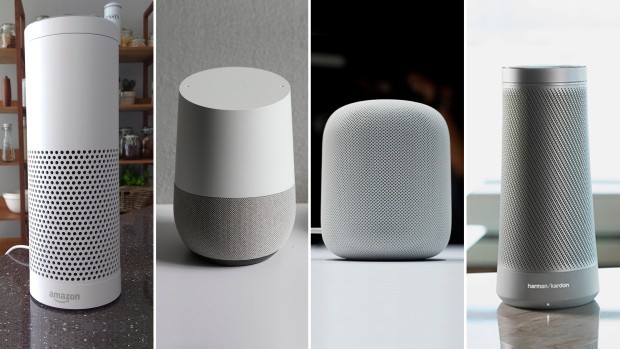
Zleva doprava: Amazon Echo s Alexou, Google Home, Apple HomePod, Harman Kardon Invoke s Cortanou
Amazon má Alexa na svých zařízeních Echo, Fire TV,a tablety Fire a Alexa se rychle objevuje i na jiných zařízeních. Asistent Google je k dispozici na telefonech se systémem Android, na vybraných Chromebookech a chytrém reproduktoru Google Home - jeho odpověď na Amazon Echo. Microsoft Cortana je k dispozici na Windows 10, Windows Phone a využívá inteligentní reproduktor Harman Kardon Invoke; který má být propuštěn letos na podzim. Apple Siri je k dispozici na svých zařízeních se systémem iOS, macOS Sierra, watchOS a Apple TV prostřednictvím dálkového ovladače Siri. Siri bude také uveden v nejbližší době, kdy bude spuštěn HomePod.
Zařízení nezaznamenávají ani nepřenášejí žádná datadokud digitální asistent není aktivován slovem probudit první - stejně teoreticky. Pohodlí a snadnost použití však převýší zabezpečení a soukromí. Koneckonců, prodejní místo je to, jak snadné je všechno udělat - hands-free. Možná však budete chtít mít větší kontrolu a zabít aktivní poslech na těchto zařízeních, pokud se nepoužívá.
Amazon Alexa
Pokud máte zařízení Amazon Echo s Alexou takovýjako klepnutí, tečka, ukázka nebo vzhled nejjednodušší je vypnout mikrofon stisknutím tlačítka mikrofonu, pokud jej nechcete poslouchat. Pak je to v podstatě jen reproduktor Bluetooth a Alexa nefunguje. Vaše hlasová aktivita se nezaznamená, dokud neřeknete buzení slovo, které je ve výchozím nastavení „Alexa“, ale můžete také změnit buzení slovo na vaší Echo.

Asistent Google
S Asistentem Google je probuzení slovo „Ok,Google “a je k dispozici na telefonech se systémem Android, na Google Home, Chromebookech a prostřednictvím aplikace Google pro iOS. Stejně jako u Amazon Echo stiskněte tlačítko ztlumení na boku, abyste zabránili poslechu jeho mikrofonů.
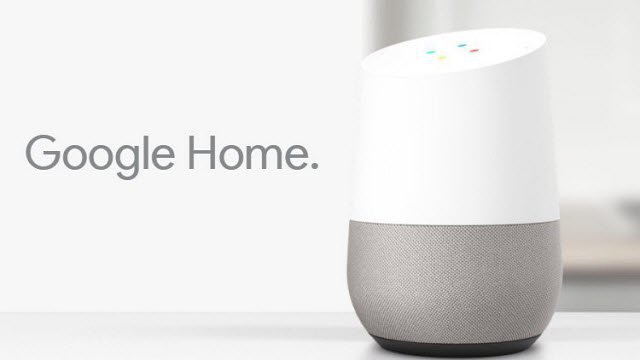
Chcete-li jej v zařízení Android zapnout nebo vypnout, otevřete aplikaci Google a přejděte na Nastavení> Hlas> detekce „Ok Google“. Zde můžete trénovat nebo rekvalifikovat, abyste to pochopilitvůj hlas sám. Nazývá se „Důvěryhodný hlas“ a (v závislosti na modelu) umožňuje aktivní poslech i v případě, že je telefon uzamčen. Chcete-li aktivní poslech vypnout, vypněte jej. Pamatujte, že i když je vypnete, můžete stále používat hlasové vyhledávání, ale musíte nejprve klepnout na ikonu mikrofonu na vyhledávací liště.
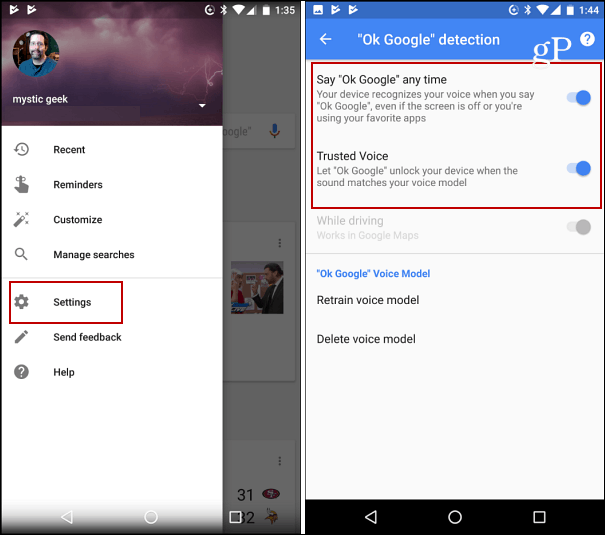
V systému iOS funguje „Ok Google“ pouze v aplikaci Google. Aktivní poslech můžete vypnout klepnutím na ikonu účtu v horní části a vyvoláním Nastavení. Poté klepněte na Hlasové vyhledávání a zapněte nebo vypněte klíčové slovo „Ok Google“.
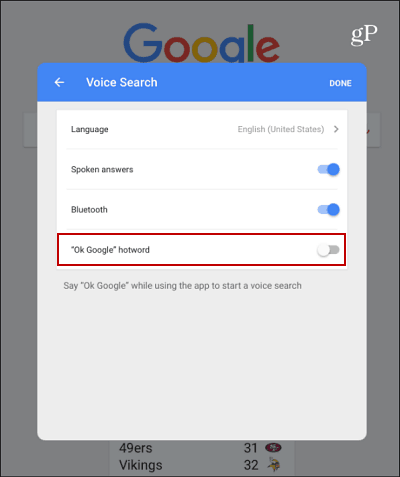
Microsoft je Cortana
Všechny počítače se systémem Windows 10 a mobilní zařízení přicházejís vestavěnou Cortanou. Probuzení slovo je „Ahoj, Cortane“ a nejdřív se musíte ujistit, že je povolena hlasová interakce. Další informace naleznete v našem článku o tom, jak zapnout nebo vypnout funkci „Hey Cortana“. Stačí vypnout, aby se deaktivovalo aktivní poslouchání.
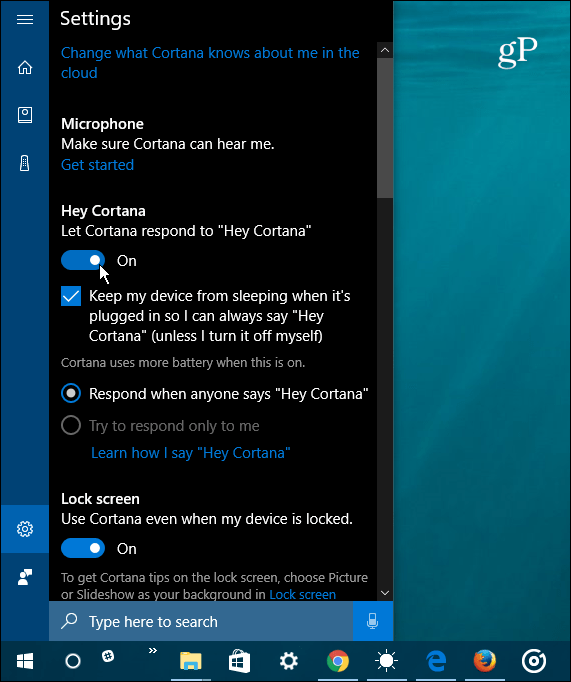
Pokud vlastníte konzolu Xbox, můžete Cortanu vypnout namířením na Nastavení> Všechna nastavení> Nastavení Cortany.
Apple je Siri
Siri prošla dlouhou cestu od doby, kdy byla prvnípředstaveno pro iOS. Nyní je najdete na MacOS Sierra, watchOS a tvOS na Apple TV. Také se brzy objeví Apple, aby byl propuštěn inteligentní reproduktor HomePod.
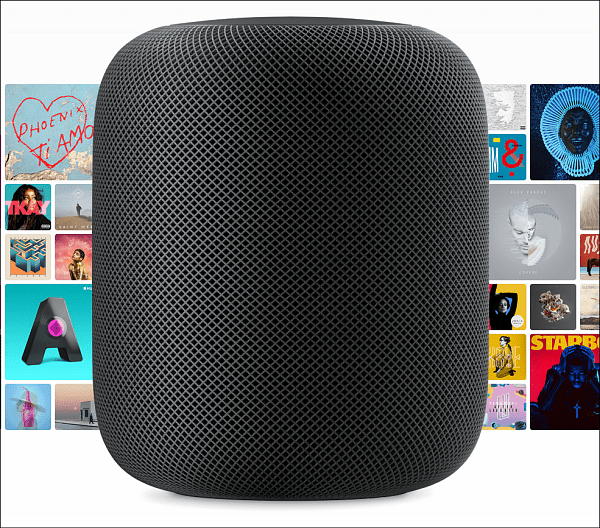
V době psaní tohoto textu pracuje technologie aktivního poslechu Siri pouze se zařízeními iOS a HomePod. Chcete-li to zvládnout, zamiřte Nastavení> Siri a otočit Povolit „Ahoj Siri“ zapněte nebo vypněte. Aby to fungovalo bez připojení zařízení, musíte mít moderní verzi iPhone - 6S nebo novější. Starší verze iPhone a iPad musí být zapojeny, aby bylo možné používat hands-free.
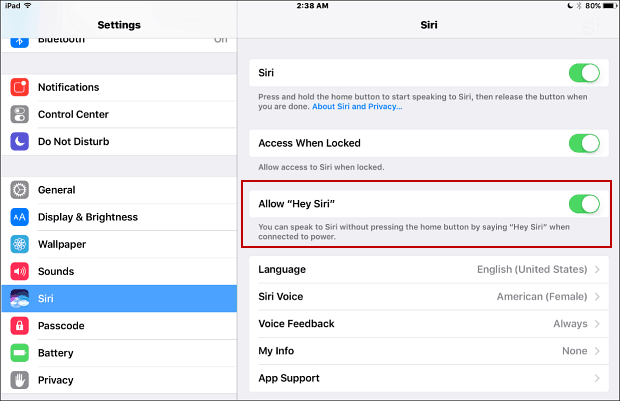
Za zmínku také stojí, že tato zařízeníuchovávejte historii hlasových vyhledávání a dalších příkazů. Nárok je, že nahrávky pomáhají vašemu zařízení lépe reagovat tím, že očekávají, co řeknete. Pokud je myšlenka zaznamenat a uložit historii vaší hlasové aktivity, máte možnost ji smazat a několik z nich jsme pokryli.
- Vymažte celou historii nahrávání hlasu Amazon Echo
- Smazat hlasové nahrávky Amazon Fire TV
- Odstraňte historii své hlasové aktivity „OK Google“
- Vymazat historii hlasového vyhledávání z Cortany
Zda je váš digitální asistent pohodlný nebo strašidelný, ať už je to Google, Apple, Amazon nebo Microsoft? Zanechte komentář níže a dejte nám vědět.





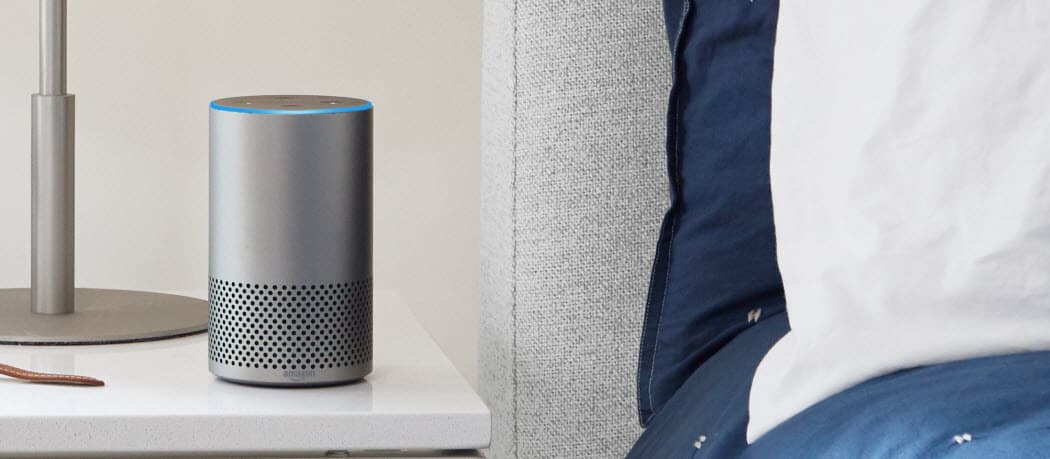




Zanechat komentář